![Mac[キーボード環境設定]数字を全角入力のチェックを外す](https://itbenricho.com/wp-content/uploads/2021/03/mac-suuji-hankaku-1-02.jpg)
WindowsとMacを両方使っていると、異なる操作が多いので手こずってしまうことが結構あります。
その一つが数字の半角と全角。
普段数字は半角入力することにしているので、その都度ひらがなから英数字の半角に切り替えて数字を入力し、またひらがなの全角に戻したりと、手間のかかる入力をしてきました。
文章の中には結構数字を入力することが多いので、その都度切り替えていると面倒ですよね。
基本的に数字は半角で入力するという方に、設定の変更で常に半角数字にすることができます。その方法をご紹介します。
数字を全角ではなく半角入力にする設定方法
![]()
まずはMacの下にあるDockの中から「システム設定」アイコンをクリックします。
※左上にあるりんごマークから[システム設定]を出すこともできます
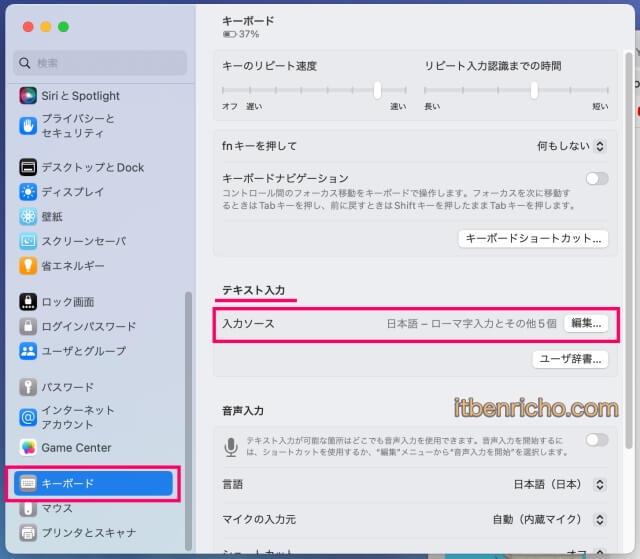
[システム設定]のメニュー一覧が左側に表示されるので、「キーボード」を選択。
右側にキーボード設定が表示されると、真ん中あたりにある「テキスト入力」を見て下さい。
ここに「入力ソース」という欄があるので、そこの「編集」をクリック。
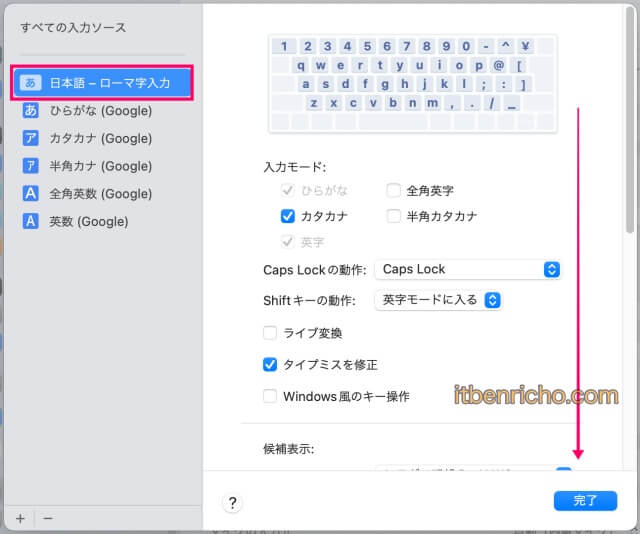
すると「すべての入力ソース」が左側に出てきます。この中の「"あ" 日本語」を選択して下さい。
右側がキーボードの絵が出てきたら、下にスクロールして下さい。
![Mac[キーボード環境設定]数字を全角入力のチェックを外す](https://itbenricho.com/wp-content/uploads/2021/03/mac-suuji-hankaku-1-02.jpg)
スクロールしていくと「数字を全角入力」にチェックが入っていると思います。
場所は「英字のレイアウト」「句読点の種類」「”/”で入力する文字」「”\”で入力する文字」の下にあります。
この「数字を全角入力」のチェックを外すだけでOK。
後は右下の「完了」を押せば終了です。
最後に
![Mac[キーボード環境設定]数字を全角入力のチェックを外す](https://itbenricho.com/wp-content/uploads/2021/03/mac-suuji-hankaku-1-02.jpg)
上の方法で設定を変更すると、ひらがな入力時、下線が出ている時は全角で表示されていますが、そのまま確定すると自動的に半角に切り替わってくれます。
たったこれだけの設定で、作業効率が大幅にアップしました。
この方法はひらがな入力時にでてくる数字を全て半角にしてれくるというものです。
常に数字は半角という方はこの設定でOKですが、その時によって半角も全角もありえるという方はショートカットキーがあるのでそれを覚えて使うようにしましょう。
以下にまとめておきます。
- 全角カタカナ:Controlキー+K
- 全角英数:Controlキー+L
- 半角カタカナ:Controlキー+;(セミコロン)
- 半角英数:Controlキー+:(コロン)
この場所のショートカットキーは結構使いやすいので、使いやすい方を使うのがいいですね。どちらでもお好みでどうぞ。
Macを買って最初にする設定まとめ
Macを買って最初にする設定やカスタマイズなどをまとめています